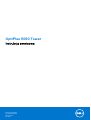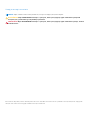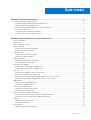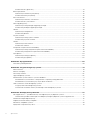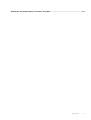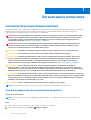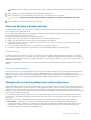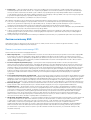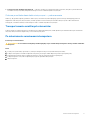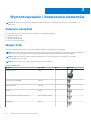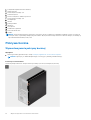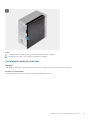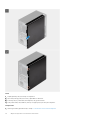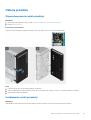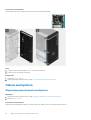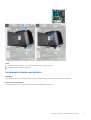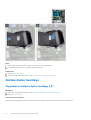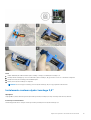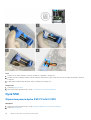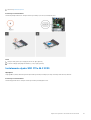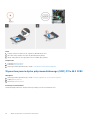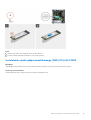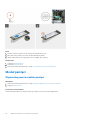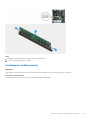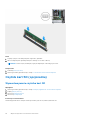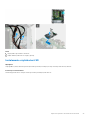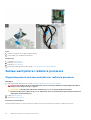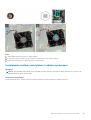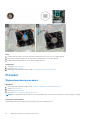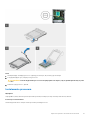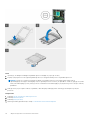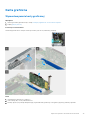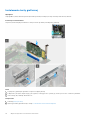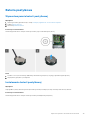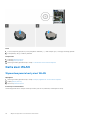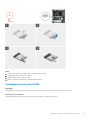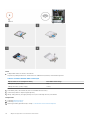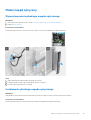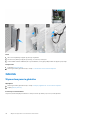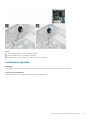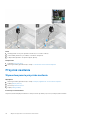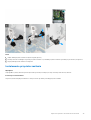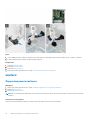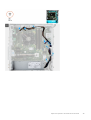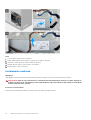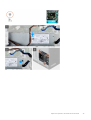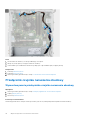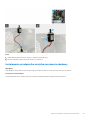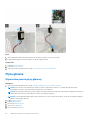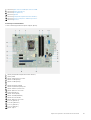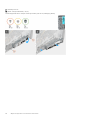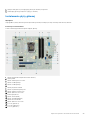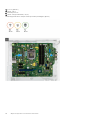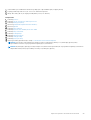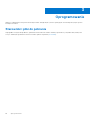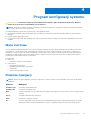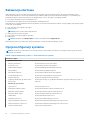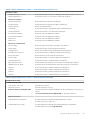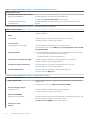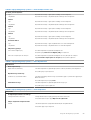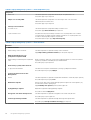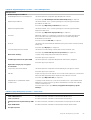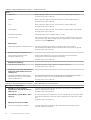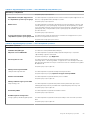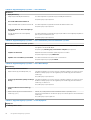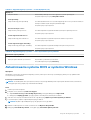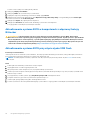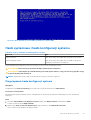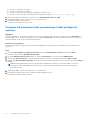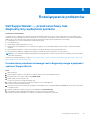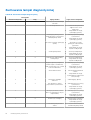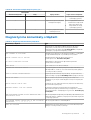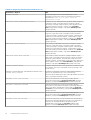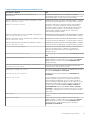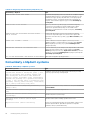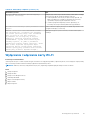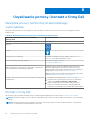OptiPlex 5090 Tower
Instrukcja serwisowa
Model regulacji: D29M
Typ regulacji: D29M003
Kwiecień 2021 r.
Wer. Draft

Uwagi, przestrogi i ostrzeżenia
UWAGA: Napis UWAGA oznacza ważną wiadomość, która pomoże lepiej wykorzystać komputer.
OSTRZEŻENIE: Napis PRZESTROGA informuje o sytuacjach, w których występuje ryzyko uszkodzenia sprzętu lub
utraty danych, i przedstawia sposoby uniknięcia problemu.
PRZESTROGA: Napis OSTRZEŻENIE informuje o sytuacjach, w których występuje ryzyko uszkodzenia sprzętu, obrażeń
ciała lub śmierci.
© 2021 Dell Inc. lub podmioty zależne. Wszelkie prawa zastrzeżone. Dell, EMC i inne znaki towarowe są znakami towarowymi firmy Dell Inc. lub jej spółek
zależnych. Inne znaki towarowe mogą być znakami towarowymi ich właścicieli.

Rodzdział 1: Serwisowanie komputera...............................................................................................6
Instrukcje dotyczące bezpieczeństwa................................................................................................................................6
Przed przystąpieniem do serwisowania komputera.................................................................................................... 6
Zalecenia dotyczące bezpieczeństwa...........................................................................................................................7
Zabezpieczenie przed wyładowaniem elektrostatycznym..........................................................................................7
Zestaw serwisowy ESD...................................................................................................................................................8
Transportowanie wrażliwych elementów..................................................................................................................... 9
Po zakończeniu serwisowania komputera....................................................................................................................9
Rodzdział 2: Wymontowywanie i instalowanie elementów..................................................................10
Zalecane narzędzia.............................................................................................................................................................. 10
Wykaz śrub........................................................................................................................................................................... 10
Główne elementy systemu...................................................................................................................................................11
Pokrywa boczna...................................................................................................................................................................12
Wymontowywanie pokrywy bocznej........................................................................................................................... 12
Instalowanie pokrywy bocznej...................................................................................................................................... 13
Osłona przednia....................................................................................................................................................................15
Wymontowywanie ramki przedniej.............................................................................................................................. 15
Instalowanie ramki przedniej......................................................................................................................................... 15
Osłona wentylatora.............................................................................................................................................................. 16
Wymontowywanie kanału wentylatora........................................................................................................................16
Instalowanie kanału wentylatora...................................................................................................................................17
Zestaw dysku twardego......................................................................................................................................................18
Wyjmowanie zestawu dysku twardego 2,5"...............................................................................................................18
Instalowanie zestawu dysku twardego 2,5"................................................................................................................19
Dysk SSD..............................................................................................................................................................................20
Wymontowywanie dysku SSD PCIe M.2 2230..........................................................................................................20
Instalowanie dysku SSD PCIe M.2 2230..................................................................................................................... 21
Wymontowywanie dysku półprzewodnikowego (SSD) PCIe M.2 2280.................................................................22
Instalowanie dysku półprzewodnikowego (SSD) PCIe M.2 2280........................................................................... 23
Moduł pamięci...................................................................................................................................................................... 24
Wymontowywanie modułu pamięci............................................................................................................................. 24
Instalowanie modułu pamięci........................................................................................................................................25
Czytnik kart SD (opcjonalnie)............................................................................................................................................ 26
Wymontowywanie czytnika kart SD........................................................................................................................... 26
Instalowanie czytnika kart SD...................................................................................................................................... 27
Zestaw wentylatora i radiatora procesora........................................................................................................................28
Wymontowywanie zestawu wentylatora i radiatora procesora ..............................................................................28
Instalowanie zestawu wentylatora i radiatora procesora ........................................................................................ 29
Procesor............................................................................................................................................................................... 30
Wymontowywanie procesora.......................................................................................................................................30
Instalowanie procesora.................................................................................................................................................. 31
Karta graficzna.....................................................................................................................................................................33
Wymontowywanie karty graficznej............................................................................................................................. 33
Spis treści
Spis treści 3

Instalowanie karty graficznej........................................................................................................................................34
Bateria pastylkowa.............................................................................................................................................................. 35
Wymontowywanie baterii pastylkowej........................................................................................................................35
Instalowanie baterii pastylkowej...................................................................................................................................35
Karta sieci WLAN.................................................................................................................................................................36
Wymontowywanie karty sieci WLAN..........................................................................................................................36
Instalowanie karty sieci WLAN.....................................................................................................................................37
Płaski napęd optyczny........................................................................................................................................................ 39
Wymontowywanie płaskiego napędu optycznego.....................................................................................................39
Instalowanie płaskiego napędu optycznego............................................................................................................... 39
Głośnik...................................................................................................................................................................................40
Wymontowywanie głośnika.......................................................................................................................................... 40
Instalowanie głośnika......................................................................................................................................................41
Przycisk zasilania................................................................................................................................................................. 42
Wymontowywanie przycisku zasilania........................................................................................................................ 42
Instalowanie przycisku zasilania................................................................................................................................... 43
zasilacz..................................................................................................................................................................................44
Wymontowywanie zasilacza.........................................................................................................................................44
Instalowanie zasilacza................................................................................................................................................... 46
Przełącznik czujnika naruszenia obudowy........................................................................................................................48
Wymontowywanie przełącznika czujnika naruszenia obudowy...............................................................................48
Instalowanie przełącznika czujnika naruszenia obudowy..........................................................................................49
Płyta główna.........................................................................................................................................................................50
Wymontowywanie płyty głównej................................................................................................................................. 50
Instalowanie płyty głównej............................................................................................................................................55
Rodzdział 3: Oprogramowanie........................................................................................................60
Sterowniki i pliki do pobrania..............................................................................................................................................60
Rodzdział 4: Program konfiguracji systemu......................................................................................61
Menu startowe..................................................................................................................................................................... 61
Klawisze nawigacji................................................................................................................................................................61
Sekwencja startowa............................................................................................................................................................62
Opcje konfiguracji systemu................................................................................................................................................ 62
Aktualizowanie systemu BIOS w systemie Windows.......................................................................................................71
Aktualizowanie systemu BIOS w komputerach z włączoną funkcją BitLocker......................................................72
Aktualizowanie systemu BIOS przy użyciu dysku USB flash....................................................................................72
Hasło systemowe i hasło konfiguracji systemu................................................................................................................ 73
Przypisywanie hasła konfiguracji systemu.................................................................................................................. 73
Usuwanie lub zmienianie hasła systemowego i hasła konfiguracji systemu............................................................74
Rodzdział 5: Rozwiązywanie problemów..........................................................................................75
Dell SupportAssist — przedrozruchowy test diagnostyczny wydajności systemu....................................................75
Uruchamianie przedrozruchowego testu diagnostycznego wydajności systemu SupportAssist....................... 75
Zachowanie lampki diagnostycznej................................................................................................................................... 76
Diagnostyczne komunikaty o błędach............................................................................................................................... 77
Komunikaty o błędach systemu.........................................................................................................................................80
Wyłączanie i włączanie karty Wi-Fi.................................................................................................................................... 81
4
Spis treści

Serwisowanie komputera
Instrukcje dotyczące bezpieczeństwa
Aby uchronić komputer przed uszkodzeniem i zapewnić sobie bezpieczeństwo, należy przestrzegać następujących zaleceń dotyczących
bezpieczeństwa. O ile nie wskazano inaczej, każda procedura opisana w tym dokumencie zakłada, że użytkownik zapoznał się
z informacjami dotyczącymi bezpieczeństwa dostarczonymi z komputerem.
PRZESTROGA: Przed przystąpieniem do wykonywania czynności wymagających otwarcia obudowy komputera należy
zapoznać się z instrukcjami dotyczącymi bezpieczeństwa dostarczonymi z komputerem. Więcej informacji na temat
postępowania zgodnego z zasadami bezpieczeństwa znajduje się na stronie dotyczącej przestrzegania zgodności
z przepisami pod adresem www.dell.com/regulatory_compliance.
PRZESTROGA: Przed otwarciem jakichkolwiek pokryw lub paneli należy odłączyć komputer od wszystkich źródeł
zasilania. Po zakończeniu pracy wewnątrz komputera należy zainstalować pokrywy i panele oraz wkręcić śruby,
a dopiero potem podłączyć komputer do gniazdka elektrycznego.
OSTRZEŻENIE: Aby uniknąć uszkodzenia komputera, należy pracować na płaskiej, suchej i czystej powierzchni.
OSTRZEŻENIE: Karty i podzespoły należy trzymać za krawędzie i unikać dotykania wtyków i złączy.
OSTRZEŻENIE: Użytkownik powinien wykonać tylko czynności rozwiązywania problemów i naprawy, które zespół
pomocy technicznej firmy Dell autoryzował, lub, o które poprosił. Uszkodzenia wynikające z napraw serwisowych
nieautoryzowanych przez firmę Dell nie są objęte gwarancją. Należy zapoznać się z instrukcjami dotyczącymi
bezpieczeństwa dostarczonymi z produktem lub dostępnymi pod adresem www.dell.com/regulatory_compliance.
OSTRZEŻENIE: Przed dotknięciem dowolnego elementu wewnątrz komputera należy pozbyć się ładunków
elektrostatycznych z ciała, dotykając dowolnej nielakierowanej powierzchni komputera, np. metalowych elementów
z tyłu komputera. Podczas pracy należy okresowo dotykać niemalowanej powierzchni metalowej w celu odprowadzenia
ładunków elektrostatycznych, które mogłyby spowodować uszkodzenie wewnętrznych części składowych.
OSTRZEŻENIE: Przy odłączaniu kabla należy pociągnąć za wtyczkę lub uchwyt, a nie za sam kabel. Niektóre kable mają
złącza z zatrzaskami lub pokrętła, które przed odłączeniem kabla należy otworzyć lub odkręcić. Podczas odłączania kabli
należy je trzymać prosto, aby uniknąć wygięcia styków w złączach. Podczas podłączania kabli należy zwrócić uwagę na
prawidłowe zorientowanie i wyrównanie złączy i portów.
OSTRZEŻENIE: Jeśli w czytniku kart pamięci znajduje się karta, należy ją nacisnąć i wyjąć.
UWAGA: Kolor komputera i niektórych części może różnić się nieznacznie od pokazanych w tym dokumencie.
Przed przystąpieniem do serwisowania komputera
Informacje na temat zadania
UWAGA:
W zależności od zamówionej konfiguracji posiadany komputer może wyglądać nieco inaczej niż na ilustracjach w tym
dokumencie.
Kroki
1. Zapisz i zamknij wszystkie otwarte pliki, a także zamknij wszystkie otwarte aplikacje.
2. Wyłącz komputer. Kliknij kolejno opcje Start >
Zasilanie > Wyłącz.
1
6 Serwisowanie komputera

UWAGA: Jeśli używasz innego systemu operacyjnego, wyłącz urządzenie zgodnie z instrukcjami odpowiednimi dla tego systemu.
3. Odłącz komputer i wszystkie urządzenia peryferyjne od gniazdek elektrycznych.
4. Odłącz od komputera wszystkie urządzenia sieciowe i peryferyjne, np. klawiaturę, mysz, monitor itd.
OSTRZEŻENIE: Kabel sieciowy należy odłączyć najpierw od komputera, a następnie od urządzenia sieciowego.
5. Wyjmij z komputera wszystkie karty pamięci i dyski optyczne.
Zalecenia dotyczące bezpieczeństwa
Rozdział dotyczący środków ostrożności zawiera szczegółowe informacje na temat podstawowych czynności, jakie należy wykonać przed
zastosowaniem się do instrukcji demontażu.
Przed rozpoczęciem jakichkolwiek procedur instalacyjnych lub związanych z awariami obejmujących demontaż bądź montaż należy
przestrzegać następujących środków ostrożności:
● Wyłącz komputer i wszelkie podłączone urządzenia peryferyjne.
● Odłącz system i wszystkie podłączone urządzenia peryferyjne od zasilania prądem zmiennym.
● Odłącz wszystkie kable sieciowe, linie telefoniczne i telekomunikacyjne od komputera.
● Podczas pracy wewnątrz dowolnego komputera stacjonarnego korzystaj z terenowego zestawu serwisowego ESD, aby uniknąć
wyładowania elektrostatycznego.
● Po wymontowaniu podzespołu komputera ostrożnie umieść go na macie antystatycznej.
● Noś obuwie o nieprzewodzącej gumowej podeszwie, by zmniejszyć prawdopodobieństwo porażenia prądem.
Stan gotowości
Produkty firmy Dell, które mogą być w stanie gotowości, należy całkowicie odłączyć od prądu przed otwarciem obudowy. Urządzenia,
które mają funkcję stanu gotowości, są zasilane, nawet gdy są wyłączone. Wewnętrzne zasilanie umożliwia urządzeniu w trybie uśpienia
włączenie się po otrzymaniu zewnętrznego sygnału (funkcja Wake on LAN). Ponadto urządzenia te są wyposażone w inne zaawansowane
funkcje zarządzania energią.
Odłączenie od zasilania oraz naciśnięcie i przytrzymanie przycisku zasilania przez 20 sekund powinno usunąć energię resztkową z płyty
głównej.
Połączenie wyrównawcze
Przewód wyrównawczy jest metodą podłączania dwóch lub więcej przewodów uziemiających do tego samego potencjału elektrycznego.
Służy do tego terenowy zestaw serwisowy ESD. Podczas podłączania przewodu wyrównawczego zawsze upewnij się, że jest on
podłączony do metalu, a nie do malowanej lub niemetalicznej powierzchni. Opaska na nadgarstek powinna być bezpiecznie zamocowana
i mieć pełny kontakt ze skórą. Pamiętaj, aby przed podłączeniem opaski do urządzenia zdjąć biżuterię, np. zegarek, bransoletki czy
pierścionki.
Zabezpieczenie przed wyładowaniem elektrostatycznym
Wyładowania elektrostatyczne (ESD) to główny problem podczas korzystania z podzespołów elektronicznych, a zwłaszcza wrażliwych
komponentów, takich jak karty rozszerzeń, procesory, moduły DIMM pamięci i płyty systemowe. Nawet najmniejsze wyładowania potrafią
uszkodzić obwody w niezauważalny sposób, powodując sporadycznie występujące problemy lub skracając żywotność produktu. Ze
względu na rosnące wymagania dotyczące energooszczędności i zagęszczenia układów ochrona przed wyładowaniami elektrostatycznymi
staje się coraz poważniejszym problemem.
Z powodu większej gęstości półprzewodników w najnowszych produktach firmy Dell ich wrażliwość na uszkodzenia elektrostatyczne
jest większa niż w przypadku wcześniejszych modeli. Dlatego niektóre wcześniej stosowane metody postępowania z częściami są już
nieprzydatne.
Uszkodzenia spowodowane wyładowaniami elektrostatycznymi można podzielić na dwie kategorie: katastrofalne i przejściowe.
● Katastrofalne — zdarzenia tego typu stanowią około 20 procent awarii związanych z wyładowaniami elektrostatycznymi.
Uszkodzenie powoduje natychmiastową i całkowitą utratę funkcjonalności urządzenia. Przykładem katastrofalnej awarii może być
moduł DIMM, który uległ wstrząsowi elektrostatycznemu i generuje błąd dotyczący braku testu POST lub braku sygnału wideo
z sygnałem dźwiękowym oznaczającym niedziałającą pamięć.
Serwisowanie komputera
7

● Przejściowe — takie sporadyczne problemy stanowią około 80 procent awarii związanych z wyładowaniami elektrostatycznymi.
Duża liczba przejściowych awarii oznacza, że w większości przypadków nie można ich natychmiast rozpoznać. Moduł DIMM ulega
wstrząsowi elektrostatycznemu, ale ścieżki są tylko osłabione, więc podzespół nie powoduje bezpośrednich objawów związanych
z uszkodzeniem. Faktyczne uszkodzenie osłabionych ścieżek może nastąpić po wielu tygodniach, a do tego czasu mogą występować
pogorszenie integralności pamięci, sporadyczne błędy i inne problemy.
Awarie przejściowe (sporadyczne) są trudniejsze do wykrycia i usunięcia.
Aby zapobiec uszkodzeniom spowodowanym przez wyładowania elektrostatyczne, pamiętaj o następujących kwestiach:
● Korzystaj z opaski uziemiającej, która jest prawidłowo uziemiona. Używanie bezprzewodowych opasek uziemiających jest
niedozwolone, ponieważ nie zapewniają one odpowiedniej ochrony. Dotknięcie obudowy przed dotknięciem części o zwiększonej
wrażliwości na wyładowania elektrostatyczne nie zapewnia wystarczającej ochrony przed tymi zagrożeniami.
●
Wszelkie czynności związane z komponentami wrażliwymi na ładunki statyczne wykonuj w obszarze zabezpieczonym przed ładunkiem.
Jeżeli to możliwe, korzystaj z antystatycznych mat na podłogę i biurko.
● Podczas wyciągania z kartonu komponentów wrażliwych na ładunki statyczne nie wyciągaj ich z opakowania antystatycznego do
momentu przygotowania się do ich montażu. Przed wyciągnięciem komponentu z opakowania antystatycznego rozładuj najpierw
ładunki statyczne ze swojego ciała.
● W celu przetransportowania komponentu wrażliwego na ładunki statyczne umieść go w pojemniku lub opakowaniu antystatycznym.
Zestaw serwisowy ESD
Najczęściej używany jest niemonitorowany zestaw serwisowy. Każdy zestaw serwisowy zawiera trzy głównie elementy — matę
antystatyczną, pasek na nadgarstek i przewód łączący.
Elementy zestawu serwisowego ESD
Zestaw serwisowy ESD zawiera następujące elementy:
● Mata antystatyczna — rozprasza ładunki elektrostatyczne i można na niej umieszczać części podczas serwisowania. W przypadku
korzystania z maty antystatycznej należy założyć pasek na nadgarstek i połączyć matę przewodem z dowolną metalową częścią
serwisowanego systemu. Po prawidłowym podłączeniu tych elementów części serwisowe można wyjąć z torby antyelektrostatycznej
i położyć bezpośrednio na macie. Komponenty wrażliwe na ładunki elektrostatyczne można bezpiecznie trzymać w dłoni, na macie
antystatycznej, w komputerze i w torbie.
● Pasek na nadgarstek i przewód łączący — pasek i przewód można połączyć bezpośrednio z metalowym komponentem
sprzętowym, jeśli mata antystatyczna nie jest wymagana, albo połączyć z matą, aby zabezpieczyć sprzęt tymczasowo umieszczony
na macie. Fizyczne połączenie między paskiem na nadgarstek, przewodem łączącym, matą antystatyczną i sprzętem jest nazywane
wiązaniem. Należy używać wyłącznie zestawów serwisowych zawierających pasek na nadgarstek, matę i przewód łączący. Nie wolno
korzystać z opasek bez przewodów. Należy pamiętać, że wewnętrzne przewody paska na nadgarstek są podatne na uszkodzenia
podczas normalnego użytkowania. Należy je regularnie sprawdzać za pomocą testera, aby uniknąć przypadkowego uszkodzenia
sprzętu przez wyładowania elektrostatyczne. Zaleca się testowanie paska na nadgarstek i przewodu łączącego co najmniej raz
w tygodniu.
● Tester paska antystatycznego na nadgarstek — przewody wewnątrz paska są podatne na uszkodzenia. W przypadku korzystania
z zestawu niemonitorowanego najlepiej jest testować pasek przed obsługą każdego zlecenia serwisowego, co najmniej raz w tygodniu.
Najlepiej jest używać testera paska na nadgarstek. W przypadku braku takiego testera należy skontaktować się z biurem regionalnym.
Aby przeprowadzić test, podłącz przewód łączący do testera założonego na nadgarstek, a następnie naciśnij przycisk. Świecąca
zielona dioda LED oznacza, że test zakończył się pomyślnie. Czerwona dioda LED i sygnał dźwiękowy oznaczają niepowodzenie testu.
● Elementy izolacyjne — urządzenia wrażliwe na wyładowania elektrostatyczne, takie jak obudowa radiatora z tworzywa sztucznego,
należy trzymać z dala od wewnętrznych części o właściwościach izolujących, które często mają duży ładunek elektryczny.
● Środowisko pracy — przed użyciem zestawu serwisowego ESD należy ocenić sytuację w lokalizacji klienta. Przykładowo sposób
użycia zestawu w środowisku serwerów jest inny niż w przypadku komputerów stacjonarnych lub przenośnych. Serwery są zwykle
montowane w stelażu w centrum danych, a komputery stacjonarne i przenośne zazwyczaj znajdują się na biurkach lub w boksach
pracowników. Poszukaj dużej, otwartej i płaskiej powierzchni roboczej, która pomieści zestaw ESD i zapewni dodatkowe miejsce
na naprawiany system. W tym miejscu nie powinno być także elementów izolacyjnych, które mogą powodować wyładowania
elektrostatyczne. Przed rozpoczęciem pracy z elementami sprzętowymi izolatory w obszarze roboczym, takie jak styropian i inne
tworzywa sztuczne, należy odsunąć co najmniej 30 cm od wrażliwych części.
● Opakowanie antyelektrostatyczne — wszystkie urządzenia wrażliwe na wyładowania elektrostatyczne należy wysyłać i dostarczać
w odpowiednio bezpiecznym opakowaniu. Zalecane są metalowe torby ekranowane. Uszkodzone części należy zawsze zwracać
w torbie elektrostatycznej i opakowaniu, w których zostały dostarczone. Torbę antyelektrostatyczną trzeba złożyć i szczelnie
zakleić. Należy również użyć tej samej pianki i opakowania, w którym dostarczono nową część. Urządzenia wrażliwe na
wyładowania elektrostatyczne należy po wyjęciu z opakowania umieścić na powierzchni roboczej zabezpieczonej przed ładunkami
elektrostatycznymi. Nie wolno kłaść części na zewnętrznej powierzchni torby antyelektrostatycznej, ponieważ tylko jej wnętrze
jest ekranowane. Części należy zawsze trzymać w ręce albo umieścić na macie antystatycznej, w systemie lub wewnątrz torby
antyelektrostatycznej.
8
Serwisowanie komputera

● Transportowanie wrażliwych elementów — elementy wrażliwe na wyładowania elektrostatyczne, takie jak części zamienne lub
zwracane do firmy Dell, należy bezpiecznie transportować w torbach antyelektrostatycznych.
Ochrona przed ładunkami elektrostatycznymi — podsumowanie
Zaleca się, aby podczas naprawy produktów Dell wszyscy serwisanci używali tradycyjnego, przewodowego uziemiającego paska na
nadgarstek i ochronnej maty antystatycznej. Ponadto podczas serwisowania części wrażliwe należy trzymać z dala od elementów
izolacyjnych, a wrażliwe elementy trzeba transportować w torbach antyelektrostatycznych.
Transportowanie wrażliwych elementów
Podczas transportowania komponentów wrażliwych na wyładowania elektryczne, takich jak lub części zamienne lub części zwracane do
firmy Dell, należy koniecznie zapakować je w woreczki antystatyczne.
Po zakończeniu serwisowania komputera
Informacje na temat zadania
OSTRZEŻENIE: Pozostawienie nieużywanych lub nieprzykręconych śrub wewnątrz komputera może poważnie uszkodzić
komputer.
Kroki
1. Przykręć wszystkie śruby i sprawdź, czy wewnątrz komputera nie pozostały żadne nieużywane śruby.
2. Podłącz do komputera wszelkie urządzenia zewnętrzne, peryferyjne i kable odłączone przed rozpoczęciem pracy.
3. Zainstaluj karty pamięci, dyski i wszelkie inne elementy wymontowane przed rozpoczęciem pracy.
4. Podłącz komputer i wszystkie urządzenia peryferyjne do gniazdek elektrycznych.
5. Włącz komputer.
Serwisowanie komputera
9

Wymontowywanie i instalowanie elementów
UWAGA: W zależności od zamówionej konfiguracji posiadany komputer może wyglądać nieco inaczej niż na ilustracjach w tym
dokumencie.
Zalecane narzędzia
Procedury przedstawione w tym dokumencie wymagają użycia następujących narzędzi:
● Wkrętak krzyżakowy nr 0
● Wkrętak krzyżakowy nr 1
● Wkrętak z płaskim grotem
● Rysik z tworzywa sztucznego
Wykaz śrub
W poniższej tabeli przedstawiono listę śrub do poszczególnych elementów komputera wraz z ilustracjami.
UWAGA:
Przy wykręcaniu śrub z elementów zalecane jest, aby zanotować typ oraz liczbę śrub, a następnie umieścić je w pudełku na
śruby. Umożliwia to przykręcenie właściwych śrub w odpowiedniej liczbie podczas ponownego instalowania elementu.
UWAGA: Niektóre komputery mają powierzchnie magnetyczne. Przy instalowaniu elementów upewnij się, że na takich
powierzchniach nie zostały śruby.
UWAGA: Kolor śrub może się różnić w zależności od zamówionej konfiguracji.
Tabela 1. Wykaz śrub
Element Typ śruby Ilość Ilustracja
Pokrywa boczna #6-32 2
Dysk SSD M.2 2230/2280 M2x3,5 1
Karta sieci WLAN M2x3,5 1
Zasilacz #6-32 3
Zestaw wentylatora i radiatora procesora #6-32 (śruba mocująca) 4
Płyta główna #6-32 11
2
10 Wymontowywanie i instalowanie elementów

Główne elementy systemu
1. Pokrywa boczna
Wymontowywanie i instalowanie elementów
11

2. Przełącznik czujnika naruszenia obudowy
3. Napęd optyczny
4. Zestaw dysku twardego 2,5"
5. Kanał wentylatora
6. Zestaw wentylatora i radiatora procesora
7. Zestaw dysku twardego 3,5"
8. Moduł pamięci
9. Głośnik
10. Ramka przednia
11. Obudowa
12. Płyta główna
13. Zasilana karta graficzna
14. Karta sieci WLAN M.2
15. Zasilacz
UWAGA: Firma Dell udostępnia listę elementów i ich numery części w zakupionej oryginalnej konfiguracji systemu. Dostępność
tych części zależy od gwarancji zakupionych przez klienta. Aby uzyskać informacje na temat możliwości zakupów, skontaktuj się
z przedstawicielem handlowym firmy Dell.
Pokrywa boczna
Wymontowywanie pokrywy bocznej
Wymagania
1. Wykonaj procedurę przedstawioną w sekcji Przed przystąpieniem do serwisowania komputera.
UWAGA: Upewnij się, że kabel zabezpieczający został wyjęty z gniazda (jeśli kabel istnieje).
Informacje na temat zadania
Na ilustracjach przedstawiono umiejscowienie i procedurę wymontowywania pokrywy bocznej.
12
Wymontowywanie i instalowanie elementów

.
Kroki
1. Poluzuj dwie śruby skrzydełkowe (#6-32) mocujące pokrywę boczną do komputera.
2. Przesuń pokrywę boczną w stronę tylnej części komputera i zdejmij ją.
Instalowanie pokrywy bocznej
Wymagania
W przypadku wymiany elementu przed wykonaniem procedury instalacji wymontuj wcześniej zainstalowany element.
Informacje na temat zadania
Na ilustracji przedstawiono umiejscowienie i procedurę instalacji pokrywy bocznej.
Wymontowywanie i instalowanie elementów
13

.
Kroki
1. Znajdź gniazdo pokrywy bocznej w komputerze.
2. Wyrównaj zaczepy pokrywy bocznej z gniazdami na obudowie.
3. Przesuń pokrywę w kierunku tyłu komputera, aby ją zainstalować.
4. Dokręć dwie śruby skrzydełkowe (#6-32) mocujące pokrywę boczną do komputera.
Kolejne kroki
1. Wykonaj procedurę przedstawioną w sekcji Po zakończeniu serwisowania komputera.
14
Wymontowywanie i instalowanie elementów

Osłona przednia
Wymontowywanie ramki przedniej
Wymagania
1. Wykonaj procedurę przedstawioną w sekcji Przed przystąpieniem do serwisowania komputera.
2. Zdejmij pokrywę boczną.
Informacje na temat zadania
Na poniższych ilustracjach przedstawiono umiejscowienie i procedurę wymontowywania ramki przedniej.
Kroki
1. Podważ zaczepy, aby uwolnić ramkę przednią z komputera.
2. Lekko pociągnij ramkę przednią i delikatnie obróć, aby uwolnić pozostałe zaczepy w ramce ze szczelin w obudowie komputera.
3. Wyjmij ramkę przednią z komputera.
Instalowanie ramki przedniej
Wymagania
W przypadku wymiany elementu przed wykonaniem procedury instalacji wymontuj wcześniej zainstalowany element.
Wymontowywanie i instalowanie elementów
15

Informacje na temat zadania
Na ilustracji przedstawiono umiejscowienie i procedurę instalacji ramki przedniej.
Kroki
1. Dopasuj zaczepy ramki przedniej otworów w obudowie komputera.
2. Dociśnij osłonę, aby zaczepy zaskoczyły.
Kolejne kroki
1. Zainstaluj pokrywę boczną.
2. Wykonaj procedurę przedstawioną w sekcji Po zakończeniu serwisowania komputera.
Osłona wentylatora
Wymontowywanie kanału wentylatora
Wymagania
1. Wykonaj procedurę przedstawioną w sekcji Przed przystąpieniem do serwisowania komputera.
2. Zdejmij pokrywę boczną.
Informacje na temat zadania
Na poniższych ilustracjach przedstawiono umiejscowienie i procedurę wymontowywania kanału wentylatora.
16
Wymontowywanie i instalowanie elementów

Kroki
1. Naciśnij zaczepy mocujące po obu stronach kanału wentylatora, aby go uwolnić.
2. Wyciągnij kanał wentylatora z komputera.
Instalowanie kanału wentylatora
Wymagania
W przypadku wymiany elementu przed wykonaniem procedury instalacji wymontuj wcześniej zainstalowany element.
Informacje na temat zadania
Na ilustracji przedstawiono umiejscowienie i procedurę instalacji kanału wentylatora.
Wymontowywanie i instalowanie elementów
17

Kroki
1. Umieść kanał wentylatora, dopasowując go do szczelin w obudowie komputera.
2. Dociśnij kanał wentylatora aż zostanie zatrzaśnięty na miejscu.
Kolejne kroki
1. Zainstaluj pokrywę boczną.
2. Wykonaj procedurę przedstawioną w sekcji Po zakończeniu serwisowania komputera.
Zestaw dysku twardego
Wyjmowanie zestawu dysku twardego 2,5"
Wymagania
1. Wykonaj procedurę przedstawioną w sekcji Przed przystąpieniem do serwisowania komputera.
2. Zdejmij pokrywę boczną.
Informacje na temat zadania
Na poniższych ilustracjach przedstawiono umiejscowienie i procedurę wymontowywania zestawu dysku twardego 2,5".
18
Wymontowywanie i instalowanie elementów

Kroki
1. Odłącz kabel danych i kabel zasilania dysku twardego od złączy modułu dysku twardego 2,5".
2. Naciśnij zaciski zwalniające po obu stronach klamry dysku twardego, aby ją uwolnić z otworów w obudowie komputera.
3. Nachyl zestaw dysku twardego pod niewielkim kątem.
4. Wyjmij zestaw dysku twardego z komputera.
UWAGA: Zwróć uwagę na orientację zestawu dysku twardego, aby móc go poprawnie zainstalować.
Instalowanie zestawu dysku twardego 2,5"
Wymagania
W przypadku wymiany elementu przed wykonaniem procedury instalacji wymontuj wcześniej zainstalowany element.
Informacje na temat zadania
Na ilustracji przedstawiono umiejscowienie i procedurę instalacji zestawu dysku twardego 2,5".
Wymontowywanie i instalowanie elementów
19

Kroki
1. Dopasuj zestaw dysku twardego i umieść go pod kątem w gnieździe w komputerze.
2. Naciśnij zatrzaski zwalniające na klamrze dysku twardego i lekko przechyl, aby wsunąć zestaw dysku twardego do gniazda w obudowie
komputera.
3. Podłącz kabel zasilania i kabel danych do złączy modułu dysku twardego 2,5".
Kolejne kroki
1. Zainstaluj pokrywę boczną.
2. Wykonaj procedurę przedstawioną w sekcji Po zakończeniu serwisowania komputera.
Dysk SSD
Wymontowywanie dysku SSD PCIe M.2 2230
Wymagania
1. Wykonaj procedurę przedstawioną w sekcji Przed przystąpieniem do serwisowania komputera.
2. Zdejmij pokrywę boczną.
20
Wymontowywanie i instalowanie elementów
Strona się ładuje...
Strona się ładuje...
Strona się ładuje...
Strona się ładuje...
Strona się ładuje...
Strona się ładuje...
Strona się ładuje...
Strona się ładuje...
Strona się ładuje...
Strona się ładuje...
Strona się ładuje...
Strona się ładuje...
Strona się ładuje...
Strona się ładuje...
Strona się ładuje...
Strona się ładuje...
Strona się ładuje...
Strona się ładuje...
Strona się ładuje...
Strona się ładuje...
Strona się ładuje...
Strona się ładuje...
Strona się ładuje...
Strona się ładuje...
Strona się ładuje...
Strona się ładuje...
Strona się ładuje...
Strona się ładuje...
Strona się ładuje...
Strona się ładuje...
Strona się ładuje...
Strona się ładuje...
Strona się ładuje...
Strona się ładuje...
Strona się ładuje...
Strona się ładuje...
Strona się ładuje...
Strona się ładuje...
Strona się ładuje...
Strona się ładuje...
Strona się ładuje...
Strona się ładuje...
Strona się ładuje...
Strona się ładuje...
Strona się ładuje...
Strona się ładuje...
Strona się ładuje...
Strona się ładuje...
Strona się ładuje...
Strona się ładuje...
Strona się ładuje...
Strona się ładuje...
Strona się ładuje...
Strona się ładuje...
Strona się ładuje...
Strona się ładuje...
Strona się ładuje...
Strona się ładuje...
Strona się ładuje...
Strona się ładuje...
Strona się ładuje...
Strona się ładuje...
-
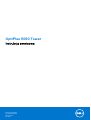 1
1
-
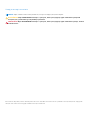 2
2
-
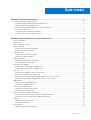 3
3
-
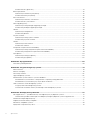 4
4
-
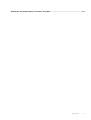 5
5
-
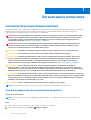 6
6
-
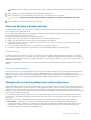 7
7
-
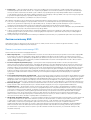 8
8
-
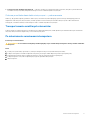 9
9
-
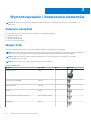 10
10
-
 11
11
-
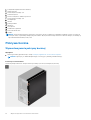 12
12
-
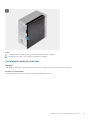 13
13
-
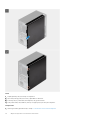 14
14
-
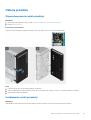 15
15
-
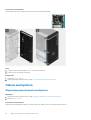 16
16
-
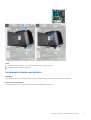 17
17
-
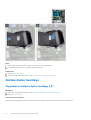 18
18
-
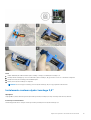 19
19
-
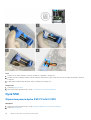 20
20
-
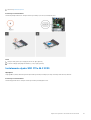 21
21
-
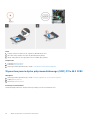 22
22
-
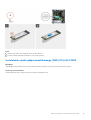 23
23
-
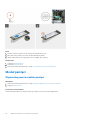 24
24
-
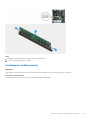 25
25
-
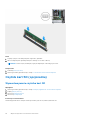 26
26
-
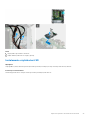 27
27
-
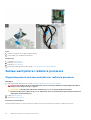 28
28
-
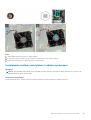 29
29
-
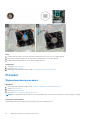 30
30
-
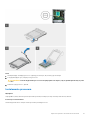 31
31
-
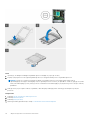 32
32
-
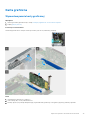 33
33
-
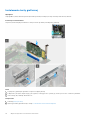 34
34
-
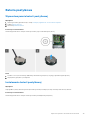 35
35
-
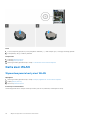 36
36
-
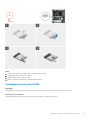 37
37
-
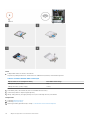 38
38
-
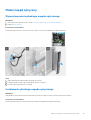 39
39
-
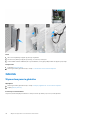 40
40
-
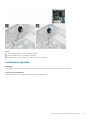 41
41
-
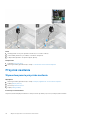 42
42
-
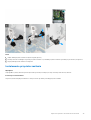 43
43
-
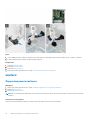 44
44
-
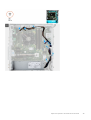 45
45
-
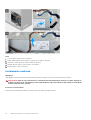 46
46
-
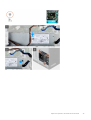 47
47
-
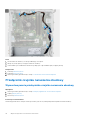 48
48
-
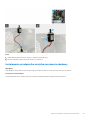 49
49
-
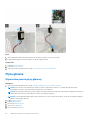 50
50
-
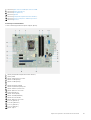 51
51
-
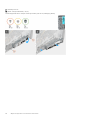 52
52
-
 53
53
-
 54
54
-
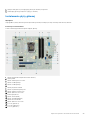 55
55
-
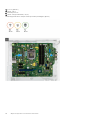 56
56
-
 57
57
-
 58
58
-
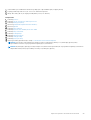 59
59
-
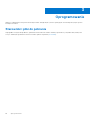 60
60
-
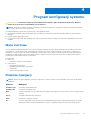 61
61
-
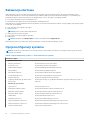 62
62
-
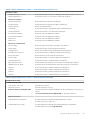 63
63
-
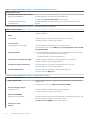 64
64
-
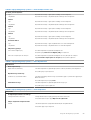 65
65
-
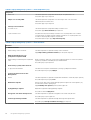 66
66
-
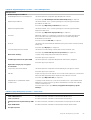 67
67
-
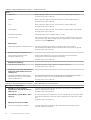 68
68
-
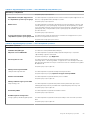 69
69
-
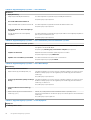 70
70
-
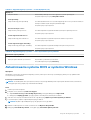 71
71
-
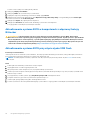 72
72
-
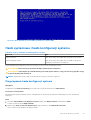 73
73
-
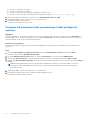 74
74
-
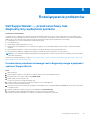 75
75
-
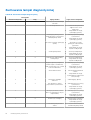 76
76
-
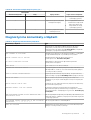 77
77
-
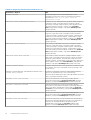 78
78
-
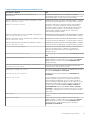 79
79
-
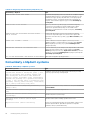 80
80
-
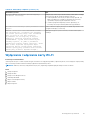 81
81
-
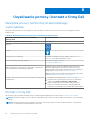 82
82
Powiązane artykuły
-
Dell Inspiron 3881 Instrukcja obsługi
-
Dell G5 5000 Instrukcja obsługi
-
Dell OptiPlex 3080 Instrukcja obsługi
-
Dell G5 5000 Instrukcja obsługi
-
Dell XPS 8940 Instrukcja obsługi
-
Dell OptiPlex 5090 Instrukcja obsługi
-
Dell XPS 8940 Instrukcja obsługi
-
Dell OptiPlex 7090 Instrukcja obsługi
-
Dell OptiPlex 7090 Instrukcja obsługi
-
Dell Inspiron 3891 Instrukcja obsługi